快速购买并使用iMetal服务器
操作场景
云化数据中心 (CloudDC)是一种满足传统DC用户云化转型诉求的产品,支持将用户持有服务器设备部署至华为云机房,通过外溢华为云的基础设施管理、云化网络、裸机纳管、确定性运维等能力,帮助用户DC快速云化转型。
本文以DC云化场景为例,介绍如何购买1套iRack机柜并部署1台iMetal服务器。
操作流程
|
操作步骤 |
操作说明 |
|---|---|
|
您需要注册华为账号,并为账户充值。 |
|
|
使用云化数据中心服务前,需要申请访问权限,审核通过后可正常使用CloudDC服务。 |
|
|
由于CloudDC在运行中对计算、网络等云服务资源都存在依赖关系,因此当您首次登录CloudDC控制台时,CloudDC将自动请求获取当前区域下的云资源权限。 |
|
|
DC云化场景需要同时购买智能机柜、智能裸机纳管和云化网络服务。 |
|
|
用户寄出服务器后,由华为云机房运维人员完成设备上架、组网连线及iMetal服务器信息导入,用户登录CloudDC控制台完成验收。 |
|
|
通过CloudDC控制台远程启动iMetal服务器。 |
|
|
iMetal仅支持使用私有镜像安装OS,安装操作系统前,需要制作并上传私有镜像。 |
|
|
iMetal服务器通过CloudDCN子网接入到云上的私有网络中,您可以快速为iMetal服务器构建隔离,私密、高性能的虚拟网络环境。 |
|
|
使用私有镜像安装iMetal服务器操作系统。 |
|
|
通过CloudDC控制台远程登录iMetal服务器,实现对服务器的使用和运维。 |
申请CloudDC服务访问权限
使用云化数据中心服务前,需要申请访问权限,审核通过后可正常使用CloudDC服务。
- 登录CloudDC控制台。
- 单击“立即申请”,进入“新建工单”页面。

- 选择需要开通的“区域”,输入“问题描述”,提供联系方式,勾选“我已阅读并同意《用户须知》”,在弹出的《用户须知》页面单击“同意”。
- 单击“提交”。在“支持与服务 > 我的工单”页面可查看工单处理进展。等待后台审批通过后,即可访问CloudDC。
首次使用CloudDC并进行授权
由于CloudDC在运行中对计算、网络等云服务资源都存在依赖关系,因此当您首次登录CloudDC控制台时,CloudDC将自动请求获取当前区域下的云资源权限,从而更好地为您提供服务。如果您在当前区域已完成授权,可忽略本步骤。
- 登录CloudDC控制台。
- 单击控制台左上角的
 ,选择区域。
,选择区域。 - 在首次登录CloudDC控制台时将跳出“确认授权”,请您在仔细阅读后单击“确认授权”。
当您同意授权后,CloudDC将在IAM中创建名为“imetal_trust”委托,统一对授权的云服务资源进行操作。您可前往“统一身份认证服务 IAM > 委托”页签,单击“imetal_trust”查看各区域的授权记录。关于资源委托详情,您可参考委托进行了解。
在线购买智能机柜、智能裸机和云化网络服务
DC云化场景需要同时购买智能机柜、智能裸机纳管和云化网络服务。
- 登录CloudDC控制台。
- 单击控制台左上角的
 ,选择区域。
,选择区域。 - 单击“总览页”右上角的“购买资源”。进入“购买云化数据中心资源”页面。
- 根据业务规划依次按照如下规格配置iRack智能机柜服务、iMetal智能裸机纳管服务、CloudDCN云化网络服务,并单击“加入清单”加入资源包清单。
参数规格
智能机柜
智能裸机纳管
云化网络
计费模式
包年/包月
包年/包月
包年/包月
区域
华南-广州
华南-广州
华南-广州
套餐规格
8KW智能机柜
iMetal 裸机纳管
CloudDCN通用网络-25G网口
购买时长
1个月
1个月
1个月
自动续费
勾选
勾选
勾选
购买数量
1
1
1
说明:云化网络数量需和智能机柜数量保持一致。

- 单击“立即购买”,进入“配置详情”页面,核对资源信息正确后单击“去支付”。

界面弹出“以下订单需要通过审核才能支付,请耐心等待审核”提示框。

- 单击“返回我的订单”,在费用中心可查看“订单状态”为“待审核”。

- 等待华为云审核通过后,“订单状态”变更为“待支付”。
- 单击订单右侧的“支付”,完成支付。
服务器寄出、上架及验收
- 用户根据合同及iMetal智能裸机纳管数量将服务器寄送至华为云指定地址。
- 华为云机房运维人员完成设备上架及组网连线。
- 华为云机房运维人员协助用户完成iMetal服务器信息导入。
- 用户验收并发送验收通过确认函,启动计费。
上电iMetal服务器
- 登录CloudDC控制台。
- 在左侧导航栏,选择“服务器 > iMetal服务器”。
进入“iMetal服务器”页面。
- 在iMetal服务器列表,找到待启动的服务器,单击“操作”列的“更多 > 开机”。
- 在“开机”弹窗中,确认信息并单击“确定”。
启动iMetal服务器成功后,iMetal服务器的“电源状态”会进入“已开机”状态。
创建CloudDCN子网
- 登录CloudDC控制台。
- 单击控制台左上角的
 ,选择区域。
,选择区域。 - 在左侧导航栏,选择“网络 > CloudDCN云化网络”。
- 单击“创建CloudDCN子网”。
- 根据界面提示配置子网参数。
表1 参数说明 参数
说明
取值样例
虚拟私有云
请选择待创建CloudDCN子网的VPC。如果您还没有可用的VPC,请先创建虚拟私有云和子网。
vpc-test
子网名称
输入CloudDCN子网的名称。要求如下:- 长度范围为1~64位。
- 名称由中文、英文字母、数字、下划线(_)、中划线(-)、点(.)组成。
subnet-clouddcn-01
可用区
可用区是指在同一地域内,电力和网络互相独立的物理区域。在同一VPC网络内可用区与可用区之间内网互通,可用区之间能做到物理隔离。
一个区域内有多个可用区,一个可用区发生故障后不会影响同一区域内的其它可用区。- 默认情况下,同一个VPC中,不同子网内的所有实例网络互通。同一个VPC内的子网可以位于不同可用区,不影响通信。比如VPC-A内有子网A01(可用区1)和CloudDCN子网A02(可用区2),子网A01和CloudDCN子网A02的网络默认互通。
- 使用子网的云资源,其可用区和子网的可用区不用保持一致。比如位于可用区1的物理服务器,可以使用可用区3的子网。假如可用区3发生故障,此时可用区1的物理服务器可以继续使用可用区3的子网,不会影响您的业务。
关于可用区更详细的说明,请参见区域和可用区。
可用区1
子网IPv4网段
设置CloudDCN子网的IPv4网段范围,子网是VPC内的IP地址块,可以将VPC的网段分成若干块。
子网的网段必须在VPC网段范围内,子网网段的掩码长度范围为,子网所在VPC的掩码~29,比如VPC网段为10.0.0.0/16,掩码为16,则子网的掩码可在16~29范围内选择。
如果子网所属的VPC创建了扩展网段,您可以根据业务需要选择主网段或扩展网段作为子网所属的网段。
10.0.0.0/24
关联路由表
路由表由一系列路由规则组成,用于控制VPC内出入子网的流量走向。创建VPC时会创建一个默认路由表,CloudDCN子网自动关联至默认路由表。默认路由表可以确保VPC内不同子网之间网络互通。
-
高级配置 > 网关
单击
 ,展开折叠的高级配置区域,可以设置该参数。
,展开折叠的高级配置区域,可以设置该参数。CloudDCN子网的网关,如果没有特殊需求,建议保持系统默认设置。
10.0.0.1
高级配置 > DNS服务器地址
单击
 ,展开折叠的高级配置区域,可以设置该参数。
,展开折叠的高级配置区域,可以设置该参数。此处默认设置了DNS服务器地址,可实现服务器在VPC内直接通过内网域名互相访问。同时,还支持不经公网,直接通过内网DNS访问云上服务。
若您由于业务原因需要指定其他DNS服务器地址,您可以修改默认的DNS服务器地址。如果您删除默认的DNS服务器地址,可能会导致您无法访问云上其他服务,请谨慎操作。
您也可以通过“DNS服务器地址”右侧的“重置”将DNS服务器地址恢复为默认值。
DNS服务器地址最多支持2个IP,请以英文逗号隔开。
100.125.x.x
高级配置 > 标签
单击
 ,展开折叠的高级配置区域,可以设置该参数。
,展开折叠的高级配置区域,可以设置该参数。您可以在创建CloudDCN子网的时候为子网绑定标签,标签用于标识云资源,可通过标签实现对云资源的分类和搜索。
- 键:test
- 值:01
高级配置 > 描述
单击
 ,展开折叠的高级配置区域,可以设置该参数。
,展开折叠的高级配置区域,可以设置该参数。您可以根据需要在文本框中输入对该CloudDCN子网的描述信息。
描述信息内容不能超过255个字符,且不能包含“<”和“>”。
-
- 参数设置完成后,单击“立即创建”。
安装iMetal服务器操作系统
- 登录CloudDC控制台。
- 在左侧导航栏,选择“服务器 > iMetal服务器”。
进入“iMetal服务器”页面。
- 在iMetal服务器列表,勾选待安装操作系统的iMetal服务器。
- 单击列表上方的“安装OS”。
进入“安装OS”页面。图1 安装操作系统

- 根据界面提示,设置参数。
表2 “安装操作系统”参数设置说明 参数
说明
操作系统
镜像
当前仅支持私有镜像。
私有镜像是由用户创建或导入的个人镜像,仅用户自己可见。包含操作系统、预装的公共应用以及用户的私有应用。
网络
虚拟私有云
将iMetal服务器接入到云上的私有网络中,通过CloudDCN子网,快速为服务器构建隔离,私密、高性能的虚拟网络环境。
您可以在下拉列表中选择已有的虚拟私有云,或者根据业务需要创建新的虚拟私有云。
CloudDCN子网
选择虚拟私有云后,系统不会默认关联主网卡,租户需自己选择CloudDCN子网,并设置私有IP地址的分配方式。
登录
登录凭证
登录凭证用于设置登录iMetal服务器的方式。
- 密码:使用设置初始密码方式作为iMetal服务器的登录凭证方式,您可以通过用户名密码方式登录iMetal服务器。
- 密钥对:使用密钥对作为iMetal服务器的登录凭证方式,您可以通过密钥对方式登录iMetal服务器。
当期版本仅支持密码方式的登录凭证。
用户名和密码
根据界面提示完成“密码”和“确认密码”的设置,两次输入需保持一致。密码需遵循如表3所示规则。
- 单击“安装OS”,开始安装操作系统。
当iMetal服务器的“管理状态”变为“运行中”,表示操作系统安装成功,此时您可以远程登录iMetal服务器。
通过管理控制台登录iMetal服务器
- 登录CloudDC控制台。
- 在左侧导航栏,选择“服务器 > iMetal服务器”。
进入“iMetal服务器”页面。
图2 iMetal服务器页面
- 在iMetal服务器列表,选择一台iMetal服务器,单击“操作”列的“远程登录”。
开始建立连接,大约1分钟后进入登录界面,按“Enter”后输入用户名“root”和密码即可登录。
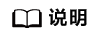
- 进入登录界面后,如果10分钟内未登录,则该页面失效,需要重新单击“远程登录”进入登录界面。
- 登录成功后如果10分钟未操作,则该页面失效,需要重新登录。






